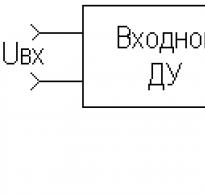Бесплатные VPN для Яндекс.Браузера: только личный опыт. VPN для браузеров на андроид и ПК: Скачиваем и включаем
С недавних пор в Украине по указу президента страны Петра Порошенко интернет-провайдеры начали блокировать доступ к сервисам «Яндекса», социальным сетям «Одноклассники» и «Вконтакте», а также некоторым другим ресурсам. В связи с этим многие компании уже разослали своим пользователям подробные инструкции о том, как обойти блокировку. Но компания «Яндекс» решила пойти еще дальше и добавить в свой фирменный браузер встроенный VPN.
Отметим, что аналогичная функция уже реализована в другом веб-обозревателе. Ранее она появилась в браузере Opera. Причем доступна эта опция пользователям совершенно бесплатно, а вместе с ней люди также могут воспользоваться встроенным блокировщиком рекламы.
Теперь же встроенный инструмент для обхода блокировки будет доступен еще в одном веб-обозревателе - в мобильной версии «Яндекс.Браузера» для операционной системы Android. Ранее никаких анонсов по этому поводу не было. Возможно, российскую компанию подтолкнули к скорейшей реализации новой возможности последние события в Украине. После блокировки популярных российских социальных сетей и сервисов «Яндекса» украинские пользователи стали массово загружать на свои устройства сервис Opera VPN, который позволяет на мобильных устройствах менять свое местоположение и получать доступ к заблокированным сайтам. Из-за очень большого наплава пользователей сервис стал недоступен на территории Украины. В компании отчитались, что исправили проблему, но некоторым пользователям этот сервис так и остался недоступен.
В связи с этим компания «Яндекс» поспешила начать работу над новой версией своего фирменного браузера для мобильных устройств на Android, в которой реализована функция встроенного VPN.
В самой компании подтверждают, что работа над подготовкой очередного обновления велась очень интенсивно, ведь «Яндекс» заинтересован в том, чтобы как можно больше пользователей получили доступ к фирменным сервисам компании и другим сайтам, которые оказались заблокированными.
В самые сжатые сроки команда «Яндекса» подготовила очередное обновление, которое уже стало доступно украинским пользователям. Скачать обновленный «Яндекс.Браузер» можно совершенно бесплатно в фирменном интернет-магазине Google Play. Это значит, что украинские пользователи снова получат беспрепятственный доступ ко всем заблокированным сайтам и смогут пользоваться популярными российскими социальными сетями и сервисами «Яндекса». Обновленный веб-обозреватель доступен людям совершенно бесплатно.
Отметим, что согласно статистическим данным, за первый квартал текущего года в Украине всего насчитали более 21,6 млн активных интернет-пользователей. Из них больше половины пользовались сервисами российской компании «Яндекс», а 16 млн человек регулярно посещали социальную сеть «ВКонтакте». Из-за блокировки популярность попавших под санкции сервисов начала падать, но большинство людей используют дополнительные средства в виде VPN, специальных расширений для браузеров и Tor, чтобы и дальше продолжать пользоваться привычными для себя ресурсами.
Если возникли проблемы с доступом при входе на нужный сайт или требуется обеспечить анонимность вхождения в некоторые ресурсы, то ниже приведенное руководство поможет обойти блокировки и быстро достигнуть желаемой цели.
Содержание:
 ВПН – это надежный метод наладить беспрепятственное посещение пользователем заблокированных в его стране сайтов, при этом, не раскрывая личные данные. Соединение идет через сервер, выполняющий промежуточную роль, а он может иметь расположение в любой стране мира.
ВПН – это надежный метод наладить беспрепятственное посещение пользователем заблокированных в его стране сайтов, при этом, не раскрывая личные данные. Соединение идет через сервер, выполняющий промежуточную роль, а он может иметь расположение в любой стране мира.
Применение ВПН в телефонах и компьютерах пользуется особенно большой популярностью у людей часто путешествующих, так как технология позволяет хорошо защитить личные данные, а также обеспечить свободный вход на страницы, запрещенные в некоторых странах.
«Virtual Private Network» надежно зашифровывает подключение к интернет-ресурсам. Эта технология используется не только физическими лицами, то есть простыми пользователями, но и организациями для защиты своей сети от взломов, заражения вирусными приложениями и т.п. В русской интерпретации аббревиатуру технологии можно расшифровать, как «виртуальная частная сеть», которая соединяет в себе локальные сети и различные ПК для защиты информации.
Необходимо отметить, что технология ВПН легальна. Ее применяют законопослушные пользователи и крупные компании. Благодаря ей, обеспечивается эффективная защита от киберпреступников.

Схематично подключение ВПН можно представить в виде шифрованных каналов между абонентом и серверами обеспечивающими доступ в интернет.
Соединение производится через зашифрованный канал связи посредством ВПН-сервера, то есть технология основана минимум на двух составляющих безопасного подключения (каналов), с целью защищенного обмена данными с внешней сетью (интернетом). Во-первых, трафик проходит через оборудование поставщика интернета (провайдера) в зашифрованном технологией VPN виде. Во-вторых, выход пользователя во внешнюю сеть осуществляется не с IP выданным провайдером, а адресом сервера ВПН. Это позволяет пользователю быть полностью анонимным в посещаемых им ресурсах.
К основному минусу технологии можно отнести уменьшение скорости передачи данных, по причине необходимости прохождения трафика через дополнительный сервер.
Как использовать VPN?
ВПН предусматривает подключение к необходимому ресурсу через сервер-посредник с помощью, установленных в мобильное устройство или в ПК приложений. Этот соединение в целях безопасности шифруется и изменяется IP пользователя на подложный. С этой целью достаточно установить особое расширение в интернет-обозреватель либо инсталлировать специальную утилиту. Некоторые браузеры, например, «Опера» уже имеют в своем составе такое расширение, поэтому в нем следует просто включить VPN и бесплатно пользоваться.
VPN расширения для браузеров
С использованием уже установленного браузера в мобильной устройстве или ПК, можно обходить блокировки ресурсов. От пользователя необходимо только установить наиболее удобное ему расширение в «Яндексе», «Chrome», «Mozilla», либо активировать его в «Opera».
 Оптимальным решением и бесплатным для Яндекс браузера является «FriGate». Благодаря работе этого плагина российскому пользователю становятся доступны многие заблокированные в РФ порталы, а для пользователей проживающих на территории Украины выпущена специальная модификация «FriGate UA», через которую открываются заблокированные соцсети и сервисы Майл.ру и Яндекса.
Оптимальным решением и бесплатным для Яндекс браузера является «FriGate». Благодаря работе этого плагина российскому пользователю становятся доступны многие заблокированные в РФ порталы, а для пользователей проживающих на территории Украины выпущена специальная модификация «FriGate UA», через которую открываются заблокированные соцсети и сервисы Майл.ру и Яндекса.
Чтобы установить расширение, рекомендуется использовать официальный источник «frigate.org», где потребуется просто клацнуть по одной из модификаций плагина. Далее в отобразившемся окне магазина клацнуть «Установить». Дождавшись завершения процесса, остается только его активировать и пользоваться. Процедура включения описана ниже в этом руководстве.
Для Яндекс браузера доступны и дополнительные расширения, которые инсталлируются через его магазин. Чтобы в него попасть следует кликнуть графу «Дополнения» в меню обозревателя. Затем кликнуть по виртуальной кнопке «Каталог расширений».
Например, с целью установки Hola VPN необходимо напечатать ее наименование в поиске и клацнуть «Ввод». После инсталляции клавиша включения расширения автоматически появляется в Яндек браузере.
-Zenmate VPN
Это расширение тоже доступно в магазине Яндекса и его тоже можно использовать бесплатно. После инсталляции отобразится ссылка «Попробовать всё-таки Limited», по которой надо кликнуть.
После этого клацнуть «Выбираю Limited». Затем пройти простую регистрацию. Готово.
Для использования только остается включить расширение.
 Рассмотрим тройку лучших ВПН расширений, которые популярны среди пользователей «Огненной лисы».
Рассмотрим тройку лучших ВПН расширений, которые популярны среди пользователей «Огненной лисы».
С целью их установки потребуется сделать следующие последовательные действия:
- Перейти на ресурс «addons.mozilla.org» или клацнуть в браузере по кнопке из 3-х полос и войти в закладку «Получить дополнения»;
- Далее кликнуть «Посмотрите больше дополнений»;
- Напечатать название выбранного пользователем расширения;
- Щелкнуть «Ввод»;
- Готово. Остается только установить ВПН.
Например, для инсталляции «AnonymoX» требуется клацнуть «Добавить в Firefox». Затем кликнуть «Установить».
В браузере отобразится дополнительный значок аддона с символом «Х», через него плагин активируется и настраивается. К сожалению, меню расширения не русифицировано, но интуитивно понятный интерфейс позволит успешно с ним работать пользователям даже никогда не изучавших английский язык.
— Hide My IP VPN
Инсталляция этого расширения полностью идентична предыдущему. Сначала, надо кликнуть «Добавить в Firefox», затем «Установить» и пройти регистрацию.
Дождавшись окончания инсталляции, пользователь в панели инструментов Фаерфокса увидит иконку аддона. Скорость работы тоже аналогична вышеописанным плагинам и позволяет комфортно осуществлять серфинг в интернете.
— Hoxx VPN Proxy
Если для пользователя важен русскоязычный интерфейс, то в этом расширении проблем с языками нет. Сначала, необходимо указать язык и только затем пройти несложную регистрацию.
Кроме удобства русскоязычного меню, это расширение обеспечивает доступ к значительному перечню шлюзов на неплохой скорости.

Этот браузер является самым удобным средством для использования технологии VPN, так как бесплатный ВПН в нем уже есть собственный.
Для его установки необходимо произвести следующие шаги:
- Клацнуть «Меню»;
- Кликнуть «Настройки»;
- Далее щелкнуть «Безопасность»;
- Клацнуть «SurfEasy VPN»;
- Кликнуть «Загрузить бесплатно»;
- Указать операционную систему в своем девайсе или ПК;
- Указать месторасположение, куда сохранить программу;
- Клацнуть «Сохранить»;
- Дождаться окончания процесса;
- Далее войти в закладку «Загрузки»;
- Клацнуть «SurfEasyVPN-Installer.exe»;
- Дождаться завершения процесса;
- Кликнуть «Next»;
- Кликнуть «I Agree»;
- Дождаться окончания установки;
- Клацнуть «Finish»;
- Готово.
Для Оперы можно инсталлировать и аддоны от сторонних разработчиков:
- Клацнуть «Меню»;
- Кликнуть «Расширения»;
- Напечатать определенное наименование расширения либо просто «VPN» и щелкнуть «Ввод»;
- Отобразится значительное число плагинов, среди которых пользователь может выбрать любой понравившийся;
- К примеру, если выбор пал на «VPN.S HTTP Proxy», то кликнув по нему, затем надо клацнуть «Добавить в Опера»;
- Дождаться окончания процесса. В браузере отобразится кнопка активации установленного ВПН.
Несмотря на огромное разнообразие расширений, рекомендуется использовать только проверенные временем плагины от крупных компаний. Поэтому собственная утилита от разработчиков «Оперы» является наиболее предпочтительным и безопасным вариантом.
 Ниже приведены лучшие ВПН для популярного браузера «Хром».
Ниже приведены лучшие ВПН для популярного браузера «Хром».
friGate
— Чтобы установить это расширение необходимо запустить «Хром» и перейти по адресу «https://fri-gate.org/ru».
После инсталляции в меню отобразится иконка похожая на треугольник, через которую выполняется включение и настройка приложения.
anonymoX
Следует сделать следующие действия:
- Войти в меню и клацнуть «Дополнительные инструменты»;
- Далее кликнуть «Расширения»;
- В следующем меню щелкнуть «Еще расширения»;
- Напечатать «anonymoX» и клацнуть «Ввод»;
- Кликнуть «Добавить в Хром» и затем на «Установить»;
- Отобразится значок в панели инструментов;
- Щелкнув по «Х» можно активировать ВПН и настраивать его параметры.
Hola — Это расширение устанавливается полностью аналогично, после чего появляется «огненная» иконка в панели обозревателя.
ZenMate
— Установить можно с ресурса «zenmate.com». Благодаря русифицированному интерфейсу этот плагин особенно популярен в РФ.
Завершив инсталляцию можно активировать ВПН кликом по иконке «Щит».
 Процедура активации ВПН в различных браузерах имеет аналогичные алгоритмы. Ниже приведены конкретные примеры на самых популярных интернет-обозревателях.
Процедура активации ВПН в различных браузерах имеет аналогичные алгоритмы. Ниже приведены конкретные примеры на самых популярных интернет-обозревателях.
— Включаем vpn в яндекс.браузере
- Включение «FriGate» производится простым кликом по его значку в верхней панели обозревателя.
- Далее клацнув на значок флага, пользователь может выбрать государство.
- Если потребуется настройка, то это можно сделать, клацнув ПКМ по иконке плагина и затем кликнув пункт «Настройки».
- В отобразившемся меню доступна ручная настройка перечня интернет ресурсов.
Для включения Hola необходимо кликнуть ее ярлык.
Для изменения страны потребуется лишь вызвать выпадающее меню от значка флага.
Чтобы включить Zenmate VPN следует клацнуть клавишу в меню инструментов обозревателя и если потребуется изменить государство.
— Подключаем vpn в firefox
После инсталляции расширения в браузере отобразится дополнительный значок аддона с символом «Х», через него плагин активируется и настраивается. Чтобы подключить ВПН, надо изменить положение переключателя.
Для смены страны следует кликнуть кнопку рядом с флагом. Это расширение работает стабильно и легко настраивается, но имеет сравнительно малый перечень бесплатных серверов.
С целью активации шлюзов в Hide My IP VPN требуется только устанавливать ползунки переключателей в нужное положение.
— Включаем vpn в opera
После установки «SurfEasy VPN» его можно сразу быстро включить и настроить. Для этого необходимо выполнить следующие шаги:
- В отобразившемся после инсталляции меню клацнуть «Продолжить»;
- Затем кликнуть «Создать аккаунт»;
- Выбрать «Бесплатно»;
- В трее отобразится иконка, через которую очень удобно включать ВПН и менять свой адрес «айпи».
— Включаем vpn в chrome
Чтобы включить и настроить anonymoX в «Хром» потребуется исполнить следующее:
- Клацнуть «Х» в панели инструментов браузера;
- Указать идентификационный адрес;
- Установить ползунок в положение «On»;
- Выбрать государство;
- Сразу можно поменять сервер, если предыдущий оказался нерабочим;
- Готово.
Если пользователь выбрал расширение «ZenMate», то можно активировать ВПН кликом по значку в виде зеленого щита и в отобразившемся меню выполнить необходимые настройки, благо, что все меню русифицировано.
Какой VPN выбрать для телефона на Андроид или iOS(айфон)?
 Многие ВПН-сервера адаптированы для взаимодействия с телефонами на платформах Андроид и iOS. Поэтому ответ на такой вопрос, применима ли в мобильных гаджетах технология VPN и что это такое в телефоне, вполне очевиден. Во-первых, она применима, а во-вторых, алгоритмы шифрования и методы передачи данных такие же, как при использовании обычных ПК. Просто для смартфонов ее использование более актуально, так как каналы часто изменяются в зависимости от текущего местонахождения владельца мобильного девайса. Существуют бесплатные ВПН-сервера и платные, и какой выбрать зависит лишь от желаний человека.
Многие ВПН-сервера адаптированы для взаимодействия с телефонами на платформах Андроид и iOS. Поэтому ответ на такой вопрос, применима ли в мобильных гаджетах технология VPN и что это такое в телефоне, вполне очевиден. Во-первых, она применима, а во-вторых, алгоритмы шифрования и методы передачи данных такие же, как при использовании обычных ПК. Просто для смартфонов ее использование более актуально, так как каналы часто изменяются в зависимости от текущего местонахождения владельца мобильного девайса. Существуют бесплатные ВПН-сервера и платные, и какой выбрать зависит лишь от желаний человека.
Как подключить vpn для Андроид?
С целью подключения и настройки ВПН на ANDROID:
- Открыть «Настройки;
- Войти во вкладку «Беспроводные сети»;
- Тапнуть на «Дополнительно»;
- В разделе «VPN» клацнуть «+»;
- Отобразится информация о протоколах соединения к этим услугам;
- Указать нужное соединение, пройти регистрацию;
- Готово.
 Оптимальным решением обеспечения своей безопасности является использование этого расширения для браузера. Оно бесплатно и имеет много полезных функций. После установки его из «Гугл Плей» пользователю будет доступен интуитивно понятный интерфейс, для которого излишне предварительное изучение инструкций.
Оптимальным решением обеспечения своей безопасности является использование этого расширения для браузера. Оно бесплатно и имеет много полезных функций. После установки его из «Гугл Плей» пользователю будет доступен интуитивно понятный интерфейс, для которого излишне предварительное изучение инструкций.
Кроме защиты шифрованием личных данных пользователя, можно скрыть даже свое местоположение и все это полностью бесплатно.
— vpn Hola
Отличное решение для Андроид, но хотя этот ВПН бесплатен, но после установки пользователю станут доступны встроенные покупки, а на это следует обратить особое внимание, чтобы избежать непредвиденных расходов.
— SuperVPN
Отличается лаконичным дизайном и не содержит лишних кнопок с настройками, что особенно понравится начинающим пользователям, для которых на первом плане выступает простота эксплуатации и надежность работы приложения.
Как подключить VPN на Айфоне?
С целью подключения ВПН на IPHONE потребуется сделать следующее:
- Открыть «Настройки»;
- Войти в закладку VPN;
- Поставить переключатель в положение «On»;
- Клацнуть «добавить конфигурацию»;
- Установить вид «IKEv2», «IPSec» либо «L2TP» и включить конфигурацию;
- Указать данные сети и зарегистрироваться;
- Тапнуть «Готово».
Как настроить vpn для компьютера с Windows?
Необходимо выполнить следующие шаги:
- «Пуск»;
- «Панель управления»;
- Войти во вкладку «Сеть и интернет»;
- Кликнуть «Настройка нового подключ. или сети»;
- Кликнуть «Подключение к рабочему месту» и затем выполнять требования мастера установки.
В ПК на Виндовс 7 и 10 процесс совершенно не сложный. Потребуется кликнуть иконку подключения в трее и в перечне соединений найти наименование ВПН-сети. После ее выделения отобразится клавиша «Подключение». Необходимо кликнуть ее и затем установить настройки, которые важны для пользователя.
В случае ПК на Виндовс ХР, то необходимо выполнить следующее:
- «Пуск»;
- «Панель управления»;
- «Мастер новых подключений»;
- Установить отметку в графу «Подключить к сети на раб.месте»;
- Клацнуть «Далее»;
- Щелкнуть «Подключение к виртуальной частной сети»;
- Затем выполнять указания мастера.

В ПК на Виндовс 8 процедуру разработчики автоматизировали. Она состоит из нескольких шагов:
- Вызвать контекстное меню от находящейся в трее иконки в виде монитора;
- «Центр упр.сетями и общ.дост.»;
- «Создание нового подключения или сети»;
- Следовать указаниям мастера.
Программы vpn
Среди множества программ VPN для компьютера особой популярностью среди большинства пользователей пользуются следующие:
- Hola VPN;
- ZenMate;
- OpenVPN;
- hide.me VPN;
- HideGuard VPN;
- Psiphon;
- VPN Unlimited;
- Betternet;
- Hotspot Shield;
- CyberGhost VPN;
- TunnelBear.
Процедуры установки и настройки некоторых из них уже описаны выше в этой инструкции, но что касается остальных утилит, то их инсталляция почти идентична и обычно не вызывает проблем даже у начинающих пользователей.
Запрет VPN в России, чем нам грозит?
У нас появился закон о запрете применения инструментов обхода блокировок.
За обход блокировок российскому пользователю ничего не грозит.
Роскомнадзор предусматривает меры только для к сайтов, обеспечивающих пользователям, выход на запрещенные страницы.
Ограничения не коснуться ведомств, госорганов и части компаний, так как требуется сохранить безопасность работы их сотрудников в глобальной сети.
Запрета на использование ВПН для пользователей еще не существует. Можно использовать методы для обхода блокировок и при этом ничего не нарушать, то есть делать это абсолютно легально. Например, применять сразу 2 ВПН. Для этого войти в 1-ый, который не попал под санкции Роскомнадзора и из него войти во 2-ой, у которого есть выход на требуемый пользователю ресурс. Таким образом, 1-ый ВПН не определит на какой ресурс стремится пользователь, а это значит, что не перекроет доступ. Что же касается 2-го, то он не сможет определить пользователя из РФ (ведь он в настройках кликнет на флаг другой страны), и тоже не будет перекрывать доступ к ресурсу. При этом даже когда и 1-ый и 2-ой серверы беспрекословно следуют букве нового Российского закона, то есть пользователь свободно посетит страницу, какую хочет.
Еще 3 полезных статьи:
Иногда у пользователей смартфонов возникает необходимость транспортировать контакты, но у некоторых людей возникают с этим…
AIDA64 - бесплатное и дико полезное программное средство для диагностики главных характеристик машины или их…
Power Clean – популярный инструмент для оптимизации работы андроид-устройств. Главной характерной особенностью данного мастера очистки…
Согласно последнему опросу специалистов из Opera Software, проведённого в двухстах странах мира, следует что в среднем 70% интернет-пользователей обеспокоены безопасностью и конфиденциальностью пребывания в интернете. Более конкретно: 74% волнуются, что сайты будут отслеживать их действия, 54% обеспокоены сбором личной информации различными организациями, 26% пользователей не могут оставаться уверенными в сохранении конфиденциальности при использовании общедоступных точек WiFi.
Спрос рождает предложение. Судя по этим данным, многих пользователей интересует их безопасность во время пребывания в интернете. Это и сподвигло разработчиков Opera внедрить в браузер технологию VPN. Как её включить, читайте далее.
Что такое VPN
VPN (англ. Virtual Private Network - виртуальная частная сеть) - обобщённое название технологий, позволяющих обеспечить одно или несколько сетевых соединений (логическую сеть) поверх другой сети (например, интернет).
https://ru.wikipedia.org/wiki/VPN
VPN - это общепринятое название сети или соединения, созданного внутри другой сети или поверх неё, например интернета. Такое сетевое соединение компьютеров (географически удалённых друг от друга на любое расстояние) использует подключение типа «компьютер-компьютер». В самом простом виде VPN представляет собой туннель из VPN клиента, установленного на компьютере пользователя и VPN сервера. Внутри этого туннеля, средствами VPN, осуществляется защита, шифрование и изменение данных, которыми обмениваются компьютер пользователя и сайты или веб-сервисы Всемирной паутины.
Когда может понадобиться
- Для анонимной работы в интернете;
- Чтобы скачать нужный файл из другой сети, блокирующей доступ с IP адресов страны, в которой находится пользователь.
- Создания защищённого канала.
Технологии VPN и Proxy очень похожи, хотя работают они по-разному. В отличие от серверов VPN, прокси-серверы не располагают средствами шифрования проходящей через них информации и способны поддерживать подключения многих пользователей одновременно.
Как включить VPN в Opera
Браузер включает в себя бесплатную и простую в использовании технологию VPN, не требующую регистрации.
При включении этой функции, пользователи будут подключены через безопасное соединение к одному из пяти распределенных по всему земному шару серверов Opera. Это обеспечивает большую безопасность и конфиденциальность во время серфинга в сети. Кроме того, теперь Вы сможете получить доступ к большему количеству заблокированного контента.
VPN позволяет выбрать виртуальную точку доступа к интернету. Проще говоря, другие пользователи и интернет-ресурсы будут видеть то местоположение, которое укажете Вы. Или же можете позволить браузеру выбирать лучший локальный сервер на основе различных факторов, таких как: скорость интернета, задержка, местоположение и загруженность сервера.
Пошаговые действия
- Заходим через главное меню браузера в настройки.
- В окне настроек выбираем вкладку «Безопасность», затем ставим галочку рядом с «Включить VPN».
- Теперь можете закрыть настройки и вернуться ко вкладкам. Значок VPN появится в левой части адресной строки браузера. Нажав на него, вы сможете изменять местоположение или быстро включить и отключить VPN.
Значок VPN может быть в одном из трёх цветов отражающих его состояние.
- Серый - отключён;
- Оранжевый - включается;
- Синий - активен;
Проверить работоспособность можете на сайте https://2ip.ru
Как видите, всё работает должным образом.
Не работает ВПН в Опере: что делать
- Причиной этого может служить перегруженность сервера Опера. Чтобы этого не происходило, достаточно оставить выбор местоположения за браузером Опера (как в инструкции по включению, пункт номер три).
- Конфликт с файерволом или антивирусом. Эту проблему может решить установка последних версий обновлений для средств защиты, которыми вы пользуетесь. Если вам это не помогло тогда нужно покопаться в их настройках и отключить проверку защищённых https соединений. При нежелании ковыряться в настройках можете установить другой антивирус или сетевой экран.
В различных общественных местах таких как: кафе, бары и отели - существуют общедоступные точки Wi-Fi, которыми могут воспользоваться злоумышленники. Они способны перехватывать и дешифровывать чужой трафик и извлекать оттуда пароли и другую ценную информацию. VPN поможет Вам обезопаситься от подобных атак.
Точка выхода в интернет может находиться в разных частях света, позволяя изучать версии одного и того же сайта, предназначенные для разных регионов. И если вдруг вас занесёт в страну, которая блокирует Facebook или другой привычный сервис, использование VPN позволит обойти это ограничение.
Благодаря встроенной технологии VPN в браузере Opera, Вам не прийдётся устанавливать дополнительные программы и разбираться как с ними работать.
С целью анонимного использования сети Интернет большинство пользователей задаются вопросом о том, как включить VPN в Яндекс браузере, чтобы скрыть достоверную информацию о своем узле: данные IP-адреса, ПК, операционной системы. Суть использования VPN технологии в том, чтобы зашифровать соединение с сервисами, играми, сайтами с помощью сервера-посредника, находящегося в другой точке планеты.
Для корректной работы программы, необходимо хорошо изучить подробности об инсталляции, включении и настройке ВПН на ПК. Также нужно знать, что программа способна защитить сетевой канал исключительно в представленном браузере.
Для достижения конфиденциального соединения разработано огромное количество бесплатных ВПН для Яндекс, но не все они способны выставлять режим VPN. По этой причине потребуется дополнительный софт, который поможет стать абсолютным анонимом, поэтому необходимо будет устанавливать плагин или использовать иной браузер. Среди рассмотренных в статье утилитов, описаны рекомендуемые бесплатные и наиболее популярные, что содержат только небольшие отличия. Все программы отлично функционируют и исполняют предстоящие функции без загрузки системы и замедления работы приложений.
Чтобы правильно выбрать программу, нужно использовать список, предложенный на странице настроек браузера, в которой предоставленный перечень плагинов невелик, но все они являются рекомендованными к использованию. Среди таких расширений представлены следующие:
- Browsec – обеспечит высокую скорость и уровень безопасности.
- Hola – очень популярное приложение, обеспечивающее комфортную работу с браузером.
- Hidemyass – считается одним из лидеров на рынке, но подключение к серверам осуществляется в ручном режиме.
- FriGate – обеспечит автоматическое включение расширения.
Как включить расширение VPN в Яндекс браузере
Подключить ВПН в Яндекс браузере необходимо, используя специальные расширения (аддоны), следующим образом:
- Открыть меню в браузере нажатием значка с тремя полосками в правом верхнем углу.
- Открыть раздел дополнений.
- Прокрутить панели расширений вниз и нажать кнопку открытия каталога.
- Набрать в поле поиска страницы магазина «VPN».
- Нажать кнопку «Enter», после чего система выдаст огромное количество аддонов, что осуществляют сетевое соединение.
Browsec
Начинающим пользователям нужно знать, какой именно и как включить бесплатный VPN в Яндекс браузере, так как в процессе существуют некие особенности. Одним из вариантов расширений является Browsec. Удобно, что скачать VPN для Яндекс браузера бесплатно можно в каталоге аддонов, введя в поиск название программы. Дальнейшая инсталляция происходит таким путем:
- Нажать кнопку добавления программы в браузер.
- Кликнуть на кнопку установки плагина.
- Подождать пару секунд до появления соответствующего значка на браузерной панели и нажать на него.
- Перевести состояние переключателя в активное положение.
- Выбрать сервер один из четырех доступных стран.
- Для выбора другой страны надо нажать кнопку для получения бесплатной Премиум версии.
- Пройти регистрацию методом ввода электронного адреса и его подтверждения.
- Открыть письмо и перейти по ссылке для активации плагина, после чего полная его версия будет доступной на протяжении недели.
Данный тип прокси корректно работает и в Опере, обеспечивая стабильное и качественное соединение.
Hola VPN
С официального сайта Яндекс в каталоге возможно скачать ВПН для Яндекс браузера бесплатно другого типа под названием «Hola VPN», установка которого происходит таким путем:
- На странице с программой нажать кнопку для добавления расширения.
- Выбрать функцию установки.
- На панели браузера нажать на возникшей иконке.
- Кликнуть на нужной стране.
- Если страны нет в списке, нажать строку «Еще», и выбрать подходящую из предоставленного перечня.
- В основном окне отобразится та страна, которая была выбрана, после чего плагин готов к использованию.
Проверка работы VPN

После скачивания, установки и настройки ВПН расширений, можно убедиться в правильном их функционировании, следуя инструкции:
- Отключить плагин ВПН в Яндекс браузере.
- Открыть систему поиска Яндекс и в поисковом поле ввести запрос «IP».
- В первом окне будет отображен достоверный IP-адрес компьютера пользователя, который необходимо будет запомнить или записать.
- Включить расширение ВПН.
- Повторно открыть поиск и ввести запрос о личном IP-адресе. Полученный результат должен содержать другой адрес, благодаря подключенному прокси.
При желании получить более расширенную информацию, касающуюся IP-адреса прокси, по которому осуществляется соединение, необходимо перейти по соответствующей ссылке, расположенной под адресом.
Cкачать VPN расширение для Яндекс браузера бесплатно
Использование ВПН программы – эффективный путь обхода блокировки сайтов и скрытия личных данных, а также передачи сведений в виде зашифровок и смены IP-адреса. Естественно, что большинству пользователей такие плагины необходимы для входа на запрещенные сайты, заблокированные в других странах мира. С целью экономии денежных средств большинство клиентов предпочитают иметь возможность скачать VPN расширение для Яндекс браузера бесплатно, что не всегда является большим плюсом.
Главным недостатком бесплатного ВПН расширения может стать некачественное соединение, медленное и нестабильное. К тому же часто затрагивается вопрос безопасности индивидуальных данных, так как информация проходит через неизвестный сервер другой страны. Поэтому, всегда существует риск того, что компания может использовать данные, проходящие через предоставленный сервер.
Те пользователи, которые все-таки решили инсталлировать на своем ПК бесплатное ВПН расширение, могут скачать нужный плагин с официального сайта и следовать дальнейшим инструкциям по настройке программы.
В связи с блокировкой многих популярных сайтов, люди ищут обходы запретов и способы вновь получить доступ к нужной информации. Специально для таких целей компания SurfEasy создала и встроила в браузер Opera отдельный VPN. Что это такое? Это небольшая программа, меняющая оригинальный IP-адрес пользователя и создающая видимость того, что вход в интернет совершён из другой страны. Таким образом, если, к примеру, пользователь из Украины не может зайти на сайт Яндекса или Вконтакте, ему достаточно использовать VPN и его местоположение станет анонимным. Из-за перенаправления запросов скорость интернета может значительно отличаться от изначальной, но безопасность сёрфинга Интернет-ресурсов того стоит. Эта статься объяснит, как включить VPN в Opera.
Включение Opera VPN в Windows XP,7,10
Встроенный анонимайзер в браузере не имеет платных услуг и не требует регистрации. Воспользовавшись услугами VPN, пользователь не только открывает себе доступ ко всем запрещённым сайтам, но и повышает шифровку личных данных, защиту конфиденциальности.
Настройка подключения ВПН в браузере не сложная, но эту функцию поддерживает только Опера 40 и более поздние версии. Для полноценной и исправной работы анонимайзера необходимо отключить все другие сервисы, влияющие на прокси.
Включение этой функции одинаковое для всех версий операционных систем от Windows XP и выше.
Как включить VPN в Opera Mini на Android
Так как блокировка Интернет-ресурсов касается не только ПК, в мобильной версии браузера также предусмотрена функция сокрытия IP-адреса. Скорость мобильного интернета, зачастую, ниже, чем проводного, поэтому при использовании анонимайзера она будет ещё ниже из-за перенаправления запросов на сервера других стран. Включить на платформе Андроид не представляет большой сложности:

Для ручной смены местоположения в Opera Mini необходимо совершить следующие действия:

Активный режим ВПН будет отображаться в верхнем фоне окошка Android зелёным цветом. При выключенном ВПН фон будет красным. Кроме функций анонимности, приложение также проверяет безопасность подключаемых сетей WiFi и блокирует любые попытки отслеживания посещаемых сайтов. В дальнейшем режим будет включаться автоматически. Если же будут проблемы с работой анонимайзера, то рекомендуется обновить версию браузера или же снести имеющуюся программу и переустановить её.
Что делать, если Opera VPN не работает
Часто бесплатный VPN начинает плохо работать или вообще отказывается функционировать. В таких случаях самая вероятная причина – блокировка работы Opera VPN без уведомлений и подтверждений. В таких случаях рекомендуют выключить антивирус, или же добавить программу в список исключений. Также поможет отключение в антивирусной программе проверки защищённых соединений (https) и сканирования протоколов SSL. Но эти действия могут подвергнуть компьютер вирусной опасности. После манипуляций с антивирусом лучше перезагрузить компьютер для того, чтобы все изменения вступили в силу.
В приложении доступно 5 локаций для перенаправления IP-адреса пользователя: США, Канада, Нидерланды и Сингапур. Сервис полностью бесплатный и не имеет ограничений, хотя и «съедает» большое количество трафика.